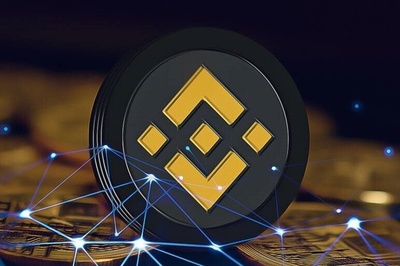معرفی بهترین روش تبدیل pdf به word
در این روش ابتدا فایل pdf را باز کنید و متن مورد نظر را انتخاب کنید(CTRL+A)، سپس با استفاده از کلیدهای ترکیبی CTRL+C متن را کپی کنید. در نهایت نرم افزار ورد را باز کرده و با استفاده از کلیدهای ترکیبی CTRL+V متن کپی شده را پیست کنید و از آن استفاده کنید.
اما صبر کنید فایل های pdf بدلیل استفاده از عکس مورد توجه هستند پس این روش به تنهایی کارساز نیست.
استفاده از نرم افزار ADOBE READER
برای استفاده از این قسمت باید از نسخۀ پولی نرم افزار استفاده کنید که قابلیت تبدیل را دارد. البته می توانید نسخه رایگان 30 روزه را هم استفاده کنید. اما اگر به طور دائم مایل به استفاده از این نرم افزار هستید نیاز به پرداخت هزینۀ نسخۀ کامل را دارید. در قسمت سمت راست گزینۀ Export را بزنید. انواع تبدیل ها را مشاهده می کنید. تبدیل به ورد را انتخاب کنید و فایل تان را تحویل بگیرید.
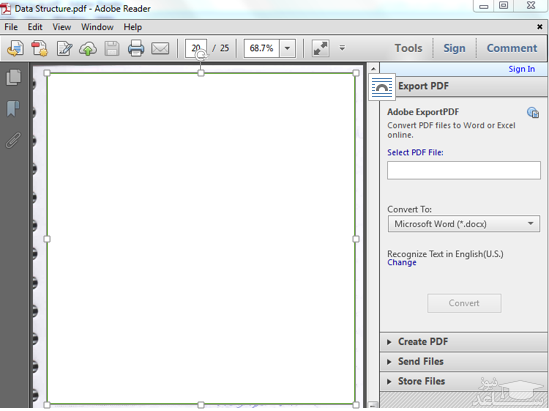
استفاده از سرویس های آنلاین برای تبدیل pdf
بعضی سایت ها هستند که می توانید فایل pdf را در آنها آپلود کنید و به فرمت های مختلفی مانند اکسل و ورد تبدیل کنید. سایت هایی مثل:
Online2pdf
این سایت قابلیت تبدیل pdf به ورد با قابلیت رمزگذاری و لایه بندی صفحات و فشرده سازی، تبدیل به فرمت های اکسل و ورد و عکس و پاور پوینت را دارد.
PDF Converter
این سایت هم قابلیت تبدیل به فرمت های مختلفی را دارد البته این تبدیل ها ممکن است کامل نباشند؛ یعنی متن ها کاملا با فونت مناسب تبدیل نشوند. برای تبدیل کافی است که فایل را انتخاب کرده و convert را بزنید.
PDF to doc
این یکی سایت می تواند چند فایل را هم زمان تبدیل کند. تبدیل به انواع فرمت ها مانند docx, jpg, txt از دیگر توانایی های این برنامه است که هم به صورت آنلاین و هم به صورت نصبی امکان پذیر است.
استفاده از مرورگر
اگر مرورگر CHROME یا MOZILA را دارید آن را باز کنید، CTRL+O را زده و فایل pdf را انتخاب کنید. فایل شما به شرط آنکه عکس نباشد توسط مرورگر باز می شود. با کمک CTRL +C می توانید متن را برداشته و به داخل فایل ورد با کلیدهای CTRL+V منتقل کنید.
استفاده از گوگل درایو
وارد درایو خود در گوگل شوید (از قبل باید یک اکانت ایجاد کرده باشید مانند ساخت ایمیل) سپس روی گزینۀ new کلیک کنید و فایل مورد نظرتان را آپلود کنید.
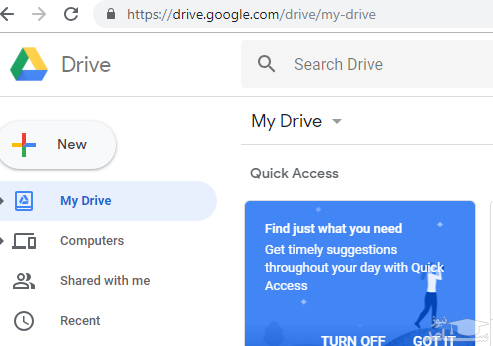
بعد روی فایل، کلیک راست کرده و google docs open with را انتخاب کنید. با کلیک روی این گزینه، فایل تبدیل شده و قابل کپی شدن در هر محیط متنی می شود.
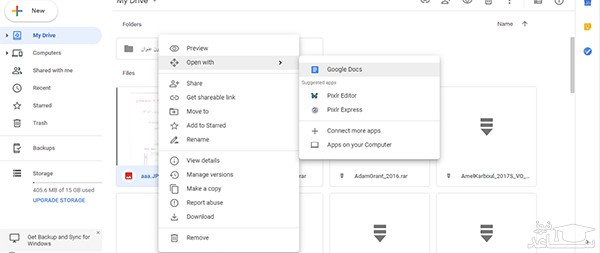
استفاده از نرم افزار word
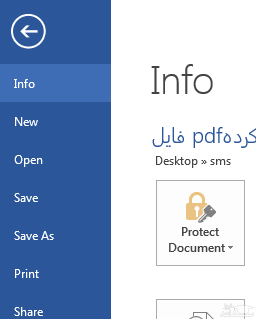

کادر بالا برای تایید اینکه آیا مطمئن هستید به word تبدیل شود یا خیر ظاهر می شود. با تایید آن احتمالاً کادر دیگری باز می شود که تاکید می کند بعضی قسمت ها توسط ورد قابل تبدیل نیست. کادر دوم را هم تایید کنید تا فایل در محیط ورد باز شود. در صورت نیاز آن را تغییر بدهید و با فرمت ورد دوباره ذخیره کنید.
درصورتی که فایل pdf شما استاندارد بوده و حفاظت شده نباشد، می توانید از روش های بالا کمک بگیرید. اما اگر فایل استاندارد نباشد احتمالاً بعد از تبدیل، متن شما بهم ریخته می شود.



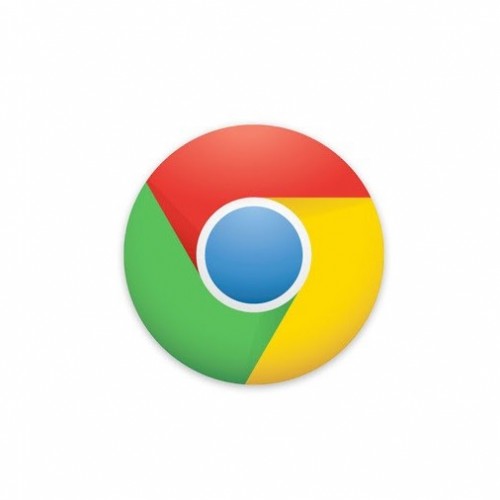 نحوه فعال کردن حالت مطالعه در CHROME
نحوه فعال کردن حالت مطالعه در CHROME